win10系统一键重装的步骤教程图解
- 分类:Win10 教程 回答于: 2021年07月15日 09:54:00
作为新一代支持跨平台及设备应用的操作系统,小白用户对于一键重装win10系统呼声已久,为了满足大家对于一键重装系统win10的需求,小白一键重装系统即可满足这个要求,那么今天小编就来跟大家说说win10系统一键重装的步骤教程。
1、下载小白一键重装软件,打开软件后选择我们要安装的系统。

2、然后就是等待下载系统镜像的环节了。

3、开始安装之前会点电脑部署环境,部署环境完成后我们直接重启电脑。
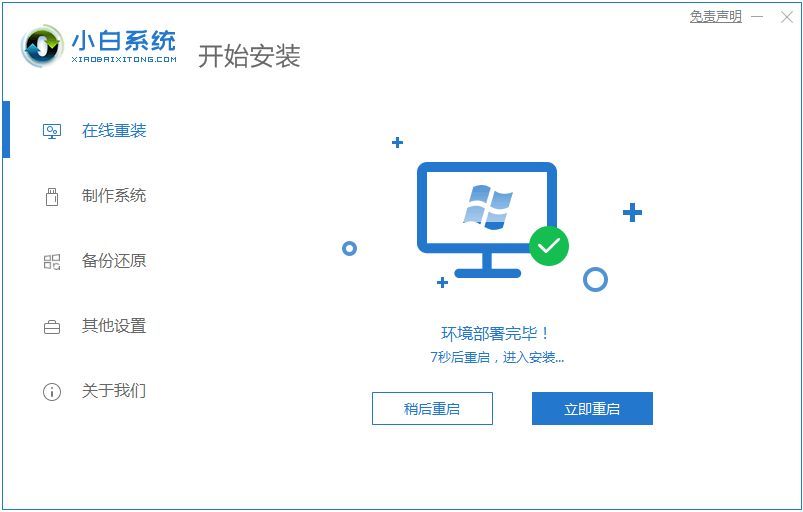
4、重启电脑系统后选择第二个xiaobai pe-msdn online install mode进入 Windows PE系统。
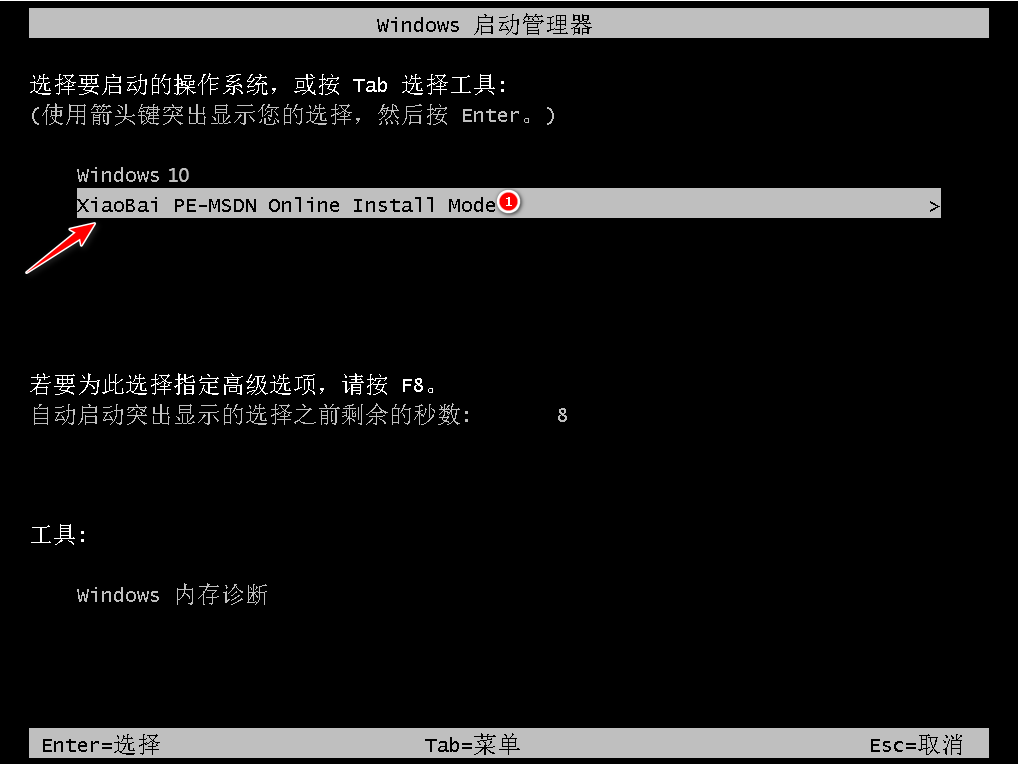
5、进入PE系统后会自动部署安装 Windows 系统只需要耐心等待即可。
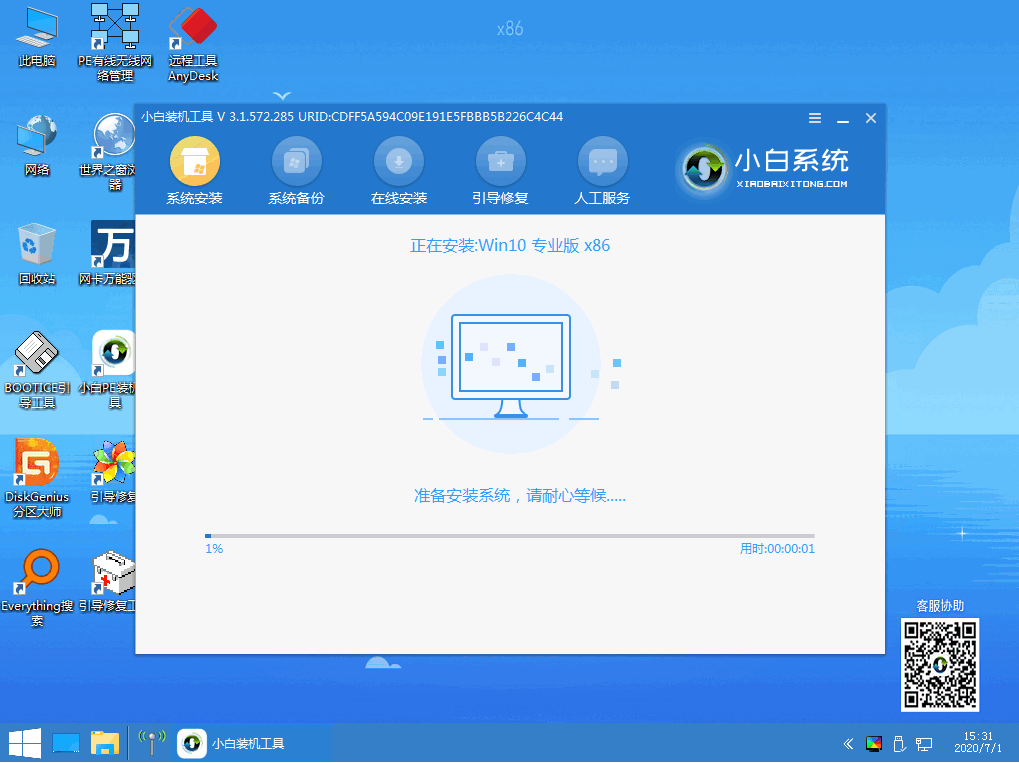
6、等待安装完成我们点击立即重启。
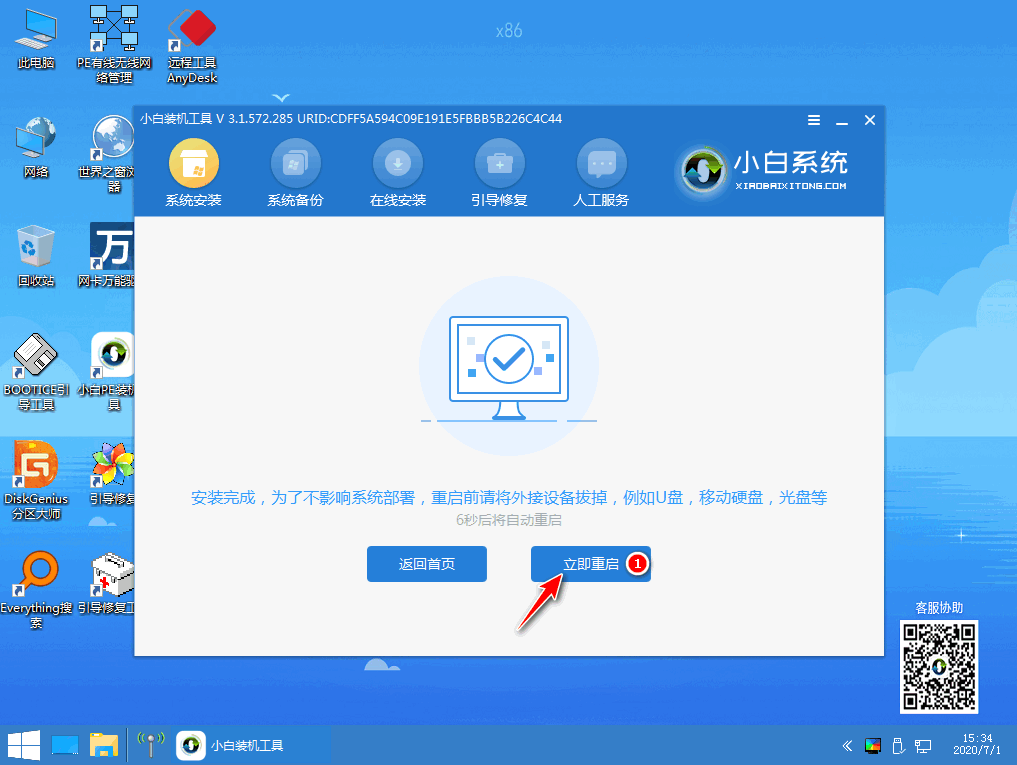
7、最后就进入到新系统桌面就代表安装成功啦。
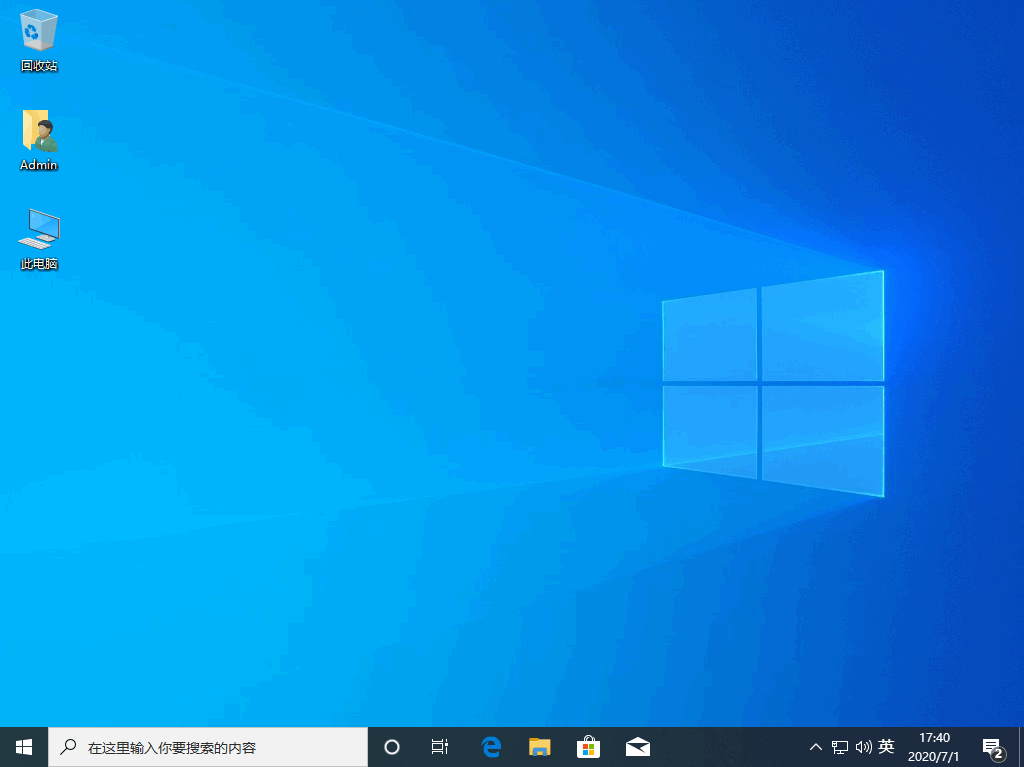
以上就是win10系统一键重装的步骤教程啦,希望能帮助到大家。
 有用
59
有用
59


 小白系统
小白系统


 1000
1000 1000
1000 1000
1000 1000
1000 1000
1000 1000
1000 1000
1000 1000
1000 1000
1000 1000
1000猜您喜欢
- win10电脑安装不了软件的终极解决方法..2021/04/16
- Win10版本更新:全新体验,超越想象!..2023/12/18
- svchost一直在,小编教你svchost.exe一..2018/09/27
- win10自带一键重装系统:轻松恢复电脑原..2023/11/27
- win10输入法怎么禁用?细说win10禁用输..2018/11/14
- 惠普win10重装系统后怎么进入bios..2021/01/21
相关推荐
- win10系统装机的步骤教程2021/08/14
- 从Win8升级到Win10:全面更新你的操作系..2024/04/08
- 台式电脑怎么重装系统win10教程..2022/07/27
- win7系统升级win10如何操作2022/12/31
- 苹果笔记本重装Win10系统详细步骤与常..2024/08/16
- win10系统安装教程:新电脑如何装系统..2024/01/03




















 关注微信公众号
关注微信公众号





